به حداکثر رساندن بار کمانش یک مهاربند مورب
معرفی
کمانش یک حالت شکست معمول برای سازه های باریک است. می توان بین حالت های کششی و فشاری تمایز قائل شد، اما به ندرت می توان شکست کمانش را به دلیل بار کششی مشاهده کرد. بار کمانش معمولاً با افزودن مواد قابل افزایش است، اما اغلب اوقات می توان با جابجایی مواد به همان اثر رسید.
تعریف مدل
این مدل یک عضو ساختاری را مطالعه میکند که سفتی مورب را در یک ساختار بزرگتر فراهم میکند. بار کمانش عضو با تغییر دو پارامتر هندسی ضخامت و عرض به حداکثر می رسد. مورد یک عضو با طول 4 متر و همچنین 6 متر بررسی می شود. همانطور که در شکل 1 نشان داده شده است، عضو دارای یک هندسه باریک است .
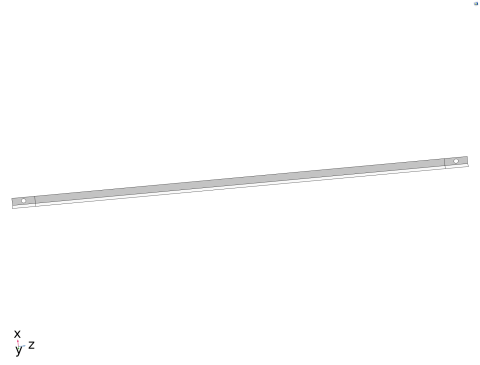
شکل 1: حوزه محاسباتی متقارن است، اما در مدل مورد سوء استفاده قرار نمی گیرد.
این عضو از فولاد ساخته شده است و ضخامت آن کم است، بنابراین پاسخ ساختاری آن را می توان با استفاده از یک مدل پوسته به خوبی مشخص کرد. بریس با استفاده از شرایط مرزی اتصال سفت و سخت با ویژگی نیروی اعمالی تحت فشار قرار می گیرد . ابتدا ضریب بار بحرانی اولیه و حجم محاسبه می شود و سپس مطالعه دوم مربوط به بهینه سازی تنظیم می شود.
نتایج
نتیجه بهینه سازی برای طول 6 متر در شکل 2 نشان داده شده است . بار کمانش 140 درصد افزایش یافته است. محدوده محدودیت حجمی با طول مهاربند کوچک می شود، بنابراین مهاربند 6 متری 50٪ سنگین تر از مهاربند 4 متری است. این باعث می شود که نتیجه بهینه سازی برای مهاربند 4 متری دارای عرض کمتر و ضخامت بیشتر نسبت به مهاربند 6 متری باشد.
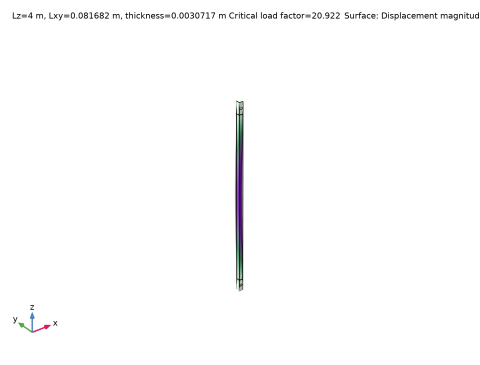
شکل 2: عضو 6 متری بهینه شده برای حالت 1 کمانش نشان داده شده است.
مسیر کتابخانه برنامه: Optimization_Module/Design_Optimization/diagonal_brace_buckling_optimization
دستورالعمل های مدل سازی
از منوی File ، New را انتخاب کنید .
جدید
در پنجره جدید ، روی  Model Wizard کلیک کنید .
Model Wizard کلیک کنید .
مدل جادوگر
1 | در پنجره Model Wizard ، روی |
2 | در درخت Select Physics ، Structural Mechanics>Shell (پوسته) را انتخاب کنید . |
3 | روی افزودن کلیک کنید . |
4 |
5 | در درخت انتخاب مطالعه ، مطالعات پیشفرض برای واسطهای فیزیک انتخاب شده > کمانش خطی را انتخاب کنید . |
6 |
تعاریف جهانی
پارامترهای 1
1 | در پنجره Model Builder ، در قسمت Global Definitions روی Parameters 1 کلیک کنید . |
2 | در پنجره تنظیمات برای پارامترها ، بخش پارامترها را پیدا کنید . |
3 | در جدول تنظیمات زیر را وارد کنید: |
نام | اصطلاح | ارزش | شرح |
Lz | 6[m] | 6 متر | طول بریس |
Lxy | 5[cm] | 0.05 متر | عرض مهاربند |
ضخامت | 5[mm] | 0.005 متر | ضخامت بریس |
Lz1 | 3 * Lxy | 0.15 متر | طول انتهای پرانتز |
گوساله | Lz1/10 | 0.015 متر | شعاع سوراخ |
بارگذاری کنید | 1[kN] | 1000 نیوتن | بار |
هندسه 1
بلوک 1 (blk1)
1 | در نوار ابزار Geometry ، روی |
2 | در پنجره تنظیمات برای Block ، قسمت Size and Shape را پیدا کنید . |
3 | در قسمت متن Width ، Lxy را تایپ کنید . |
4 | در قسمت Depth متن، Lxy را تایپ کنید . |
5 | در قسمت متن ارتفاع ، Lz را تایپ کنید . |
6 | برای گسترش بخش لایه ها کلیک کنید . در جدول تنظیمات زیر را وارد کنید: |
نام لایه | ضخامت (متر) |
لایه 1 | Lz1 |
لایه 1 | Lz-2*Lz1 |
مرزها برای حذف
1 | در نوار ابزار Geometry ، روی |
2 | در پنجره تنظیمات برای انتخاب کادر ، Boundaries to Delete را در قسمت نوشتار Label تایپ کنید . |
3 | قسمت Geometric Entity Level را پیدا کنید . از لیست Level ، Boundary را انتخاب کنید . |
4 | قسمت Box Limits را پیدا کنید . در قسمت حداقل متن x ، Lxy*0.1 را تایپ کنید . |
5 | در قسمت حداقل متن y ، Lxy*0.1 را تایپ کنید . |
حذف نهادهای 1 (del1)
1 | در پنجره Model Builder ، روی Geometry 1 کلیک راست کرده و Delete Entities را انتخاب کنید . |
2 | در پنجره تنظیمات برای حذف نهادها ، بخش Entities یا Objects to Delete را پیدا کنید . |
3 | از لیست Selection ، Boundaries to Delete را انتخاب کنید . |
4 | قسمت Selections of Resulting Entities را پیدا کنید . تیک گزینه Resulting objects selection را انتخاب کنید . |
سیلندر 1 (cyl1)
1 | در نوار ابزار Geometry ، روی |
2 | در پنجره تنظیمات سیلندر ، بخش اندازه و شکل را پیدا کنید . |
3 | در قسمت متن Radius ، Rhole را تایپ کنید . |
4 | در قسمت متن ارتفاع ، Rhole را تایپ کنید . |
5 | قسمت Position را پیدا کنید . در قسمت متن x ، Lxy/2 را تایپ کنید . |
6 | در قسمت متن y ، -Rhole/2 را تایپ کنید . |
7 | در قسمت متن z ، Lz1/2 را تایپ کنید . |
8 | قسمت Axis را پیدا کنید . از لیست نوع محور ، محور y را انتخاب کنید . |
سیلندر 2 (cyl2)
1 | روی Cylinder 1 (cyl1) کلیک راست کرده و Duplicate را انتخاب کنید . |
2 | در پنجره تنظیمات سیلندر ، قسمت موقعیت را پیدا کنید . |
3 | در قسمت متن z ، Lz-Lz1/2 را تایپ کنید . |
تفاوت 1 (dif1)
1 | در نوار ابزار Geometry ، روی |
2 | در پنجره تنظیمات برای تفاوت ، بخش تفاوت را پیدا کنید . |
3 | زیربخش اشیاء برای افزودن را پیدا کنید . برای انتخاب دکمه ضامن |
4 | از لیست Objects to add ، Delete Entities 1 را انتخاب کنید . |
5 | زیربخش اشیاء را برای تفریق پیدا کنید . برای انتخاب دکمه ضامن |
6 | فقط اشیاء cyl1 و cyl2 را انتخاب کنید. |
7 |
اکنون هندسه باید مانند شکل 1 باشد .
لبه های داخلی
1 | در نوار ابزار Geometry ، روی |
2 | در پنجره تنظیمات برای انتخاب جعبه ، لبه های داخلی را در قسمت متن برچسب تایپ کنید . |
3 | قسمت Geometric Entity Level را پیدا کنید . از لیست Level ، Edge را انتخاب کنید . |
4 | قسمت Box Limits را پیدا کنید . در قسمت حداقل متن z ، Lz1*0.999 را تایپ کنید . |
5 | در قسمت حداکثر متن z ، Lz1*1.001 را تایپ کنید . |
6 | قسمت Output Entities را پیدا کنید . از فهرست Include entity if ، Entity inside کادر را انتخاب کنید . |
انتخاب سیلندر 1 (cylsel1)
1 | در نوار ابزار هندسه ، روی |
2 | در پنجره تنظیمات مربوط به انتخاب سیلندر ، قسمت Geometric Entity Level را پیدا کنید . |
3 | از لیست Level ، Edge را انتخاب کنید . |
4 | قسمت Size and Shape را پیدا کنید . در قسمت متنی شعاع بیرونی ، Rhole*1.01 را تایپ کنید . |
5 | قسمت Position را پیدا کنید . در قسمت متن x ، Lxy/2 را تایپ کنید . |
6 | در قسمت متن z ، Lz1/2 را تایپ کنید . |
7 | قسمت Axis را پیدا کنید . از لیست نوع محور ، محور y را انتخاب کنید . |
انتخاب سیلندر 2 (cylsel2)
1 | روی Cylinder Selection 1 (cylsel1) کلیک راست کرده و Duplicate را انتخاب کنید . |
2 | در پنجره تنظیمات برای انتخاب سیلندر ، قسمت موقعیت را پیدا کنید . |
3 | در قسمت متن z ، Lz-Lz1/2 را تایپ کنید . |
مواد را اضافه کنید
1 | در نوار ابزار Home ، روی |
2 | به پنجره Add Material بروید . |
3 | در درخت، Built-in>Structural steel را انتخاب کنید . |
4 | روی Add to Component در نوار ابزار پنجره کلیک کنید . |
5 | در نوار ابزار Home ، روی |
پوسته (پوسته)
ضخامت و افست 1
1 | در پنجره Model Builder ، در قسمت Component 1 (comp1)> Shell (Shell) روی Thickness and Offset 1 کلیک کنید . |
2 | در پنجره تنظیمات برای Thickness and Offset ، قسمت Thickness and Offset را پیدا کنید . |
3 | در قسمت متن d 0 ، ضخامت را تایپ کنید . |
اتصال سفت و سخت 1
1 | در نوار ابزار Physics ، روی |
2 | در پنجره Settings for Rigid Connector ، قسمت Edge Selection را پیدا کنید . |
3 | از لیست Selection ، Cylinder Selection 1 را انتخاب کنید . |
4 | بخش جابجایی تجویز شده در مرکز چرخش را پیدا کنید . تیک Prescribed in x direction را انتخاب کنید . |
5 | کادر بررسی تجویز شده در جهت y را انتخاب کنید . |
6 | تیک گزینه Prescribed in z direction را انتخاب کنید . |
7 | بخش چرخش تجویز شده را پیدا کنید . از لیست By ، چرخش محدود را انتخاب کنید . |
8 | تیک گزینه Constrain rotation حول محور z را انتخاب کنید . |
9 | تیک گزینه Constrain rotation حول محور x را انتخاب کنید . |
اتصال سفت و سخت 2
1 | روی Rigid Connector 1 کلیک راست کرده و Duplicate را انتخاب کنید . |
2 | در پنجره Settings for Rigid Connector ، قسمت Edge Selection را پیدا کنید . |
3 | از لیست Selection ، Cylinder Selection 2 را انتخاب کنید . |
4 | بخش جابجایی تجویز شده در مرکز چرخش را پیدا کنید . کادر چک Prescribed in z direction را پاک کنید . |
نیروی کاربردی 1
1 | در نوار ابزار Physics ، روی |
2 | در پنجره Settings for Applied Force ، بخش Applied Force را پیدا کنید . |
3 | بردار F را به صورت مشخص کنید |
0 | ایکس |
0 | y |
-فلود کردن | z |
مش 1
لبه 1
1 | در نوار ابزار Mesh ، روی |
2 | در پنجره تنظیمات برای Edge ، قسمت Edge Selection را پیدا کنید . |
3 | از لیست انتخاب ، لبه های داخلی را انتخاب کنید . |
توزیع 1
روی Edge 1 کلیک راست کرده و Distribution را انتخاب کنید .
نقشه برداری 1
1 | در نوار ابزار Mesh ، روی |
2 | فقط مرزهای 3 و 4 را انتخاب کنید. |
توزیع 1
1 | روی Mapped 1 کلیک راست کرده و Distribution را انتخاب کنید . |
2 | فقط Edge 4 را انتخاب کنید. |
3 | در پنجره تنظیمات برای توزیع ، بخش توزیع را پیدا کنید . |
4 | در قسمت متنی Number of Elements عدد 20 را تایپ کنید . |
مثلثی رایگان 1
1 | در نوار ابزار Mesh ، روی |
2 | در پنجره تنظیمات برای Free Triangular ، بخش Boundary Selection را پیدا کنید . |
3 | از لیست سطح موجودیت هندسی ، باقیمانده را انتخاب کنید . |
اندازه
1 | در پنجره Model Builder ، روی Size کلیک کنید . |
2 | در پنجره تنظیمات برای اندازه ، قسمت اندازه عنصر را پیدا کنید . |
3 | از لیست از پیش تعریف شده ، Extra fine را انتخاب کنید . |
4 |
تعاریف
Mass Properties 1 (mass1)
1 | در پنجره Model Builder ، در قسمت Component 1 (comp1) روی Definitions کلیک راست کرده و Physics Utilities>Mass Properties را انتخاب کنید . |
2 | در پنجره تنظیمات برای Mass Properties ، بخش Source Selection را پیدا کنید . |
3 | از لیست سطح نهاد هندسی ، Boundary را انتخاب کنید . |
4 | از لیست انتخاب ، همه مرزها را انتخاب کنید . |
5 | قسمت Density را پیدا کنید . از فهرست منبع تراکم ، از رابط فیزیک را انتخاب کنید . |
طراحی اولیه
1 | در پنجره Model Builder ، روی Study 1 کلیک کنید . |
2 | در پنجره تنظیمات برای مطالعه ، طرح اولیه را در قسمت متن برچسب تایپ کنید . |
3 | در نوار ابزار صفحه اصلی ، |
نتایج
ضریب بار جرمی و بحرانی
1 | در نوار ابزار نتایج ، روی |
2 | در پنجره تنظیمات برای گروه ارزیابی ، Mass and Critical Load Factor را در قسمت نوشتار Label تایپ کنید . |
ارزیابی جهانی 1
1 | روی Mass and Critical Load Factor کلیک راست کرده و Global Evaluation را انتخاب کنید . |
2 | در پنجره تنظیمات برای ارزیابی جهانی ، روی Add Expression در گوشه سمت راست بالای بخش عبارات کلیک کنید . از منو، Component 1 (comp1)>Definitions>Mass Properties 1>mass1.mass – Mass – kg را انتخاب کنید . |
3 | روی Add Expression در گوشه سمت راست بالای بخش Expressions کلیک کنید . از منو، Component 1 (comp1)>Shell>shell.LFcrit – Critical load factor را انتخاب کنید . |
4 | در نوار ابزار Mass and Critical Load Factor ، روی |
شکل حالت، طراحی اولیه
1 | در پنجره Model Builder ، در قسمت Results روی Mode Shape (پوسته) کلیک کنید . |
2 | در پنجره تنظیمات برای گروه طرح سه بعدی ، حالت Mode Shape، Initial Design را در قسمت نوشتار Label تایپ کنید. |
تعاریف جهانی
پارامترهای 1
1 | در پنجره Model Builder ، در قسمت Global Definitions روی Parameters 1 کلیک کنید . |
2 | در پنجره تنظیمات برای پارامترها ، بخش پارامترها را پیدا کنید . |
3 | در جدول تنظیمات زیر را وارد کنید: |
نام | اصطلاح | ارزش | شرح |
M0 | 23.5 [کیلوگرم] | 23.5 کیلوگرم | توده اولیه |
اضافه کردن مطالعه
1 | در نوار ابزار Home ، روی |
2 | به پنجره Add Study بروید . |
3 | زیربخش مطالعات را پیدا کنید . در درخت انتخاب مطالعه ، مطالعات پیشفرض برای واسطهای فیزیک انتخاب شده > کمانش خطی را انتخاب کنید . |
4 | روی Add Study در نوار ابزار پنجره کلیک کنید . |
5 | در نوار ابزار Home ، روی |
مطالعه 2
جارو پارامتریک
1 | در نوار ابزار مطالعه ، روی |
2 | در پنجره تنظیمات برای جابجایی پارامتری ، بخش تنظیمات مطالعه را پیدا کنید . |
3 |
4 | در جدول تنظیمات زیر را وارد کنید: |
نام پارامتر | لیست مقادیر پارامتر | واحد پارامتر |
Lz (طول پرانتز) | 4 6 | متر |
5 | در پنجره Model Builder ، روی Study 2 کلیک کنید . |
6 | در پنجره تنظیمات برای مطالعه ، Optimization را در قسمت نوشتار Label تایپ کنید . |
بهينه سازي
1 | در نوار ابزار مطالعه ، روی |
2 | در پنجره تنظیمات برای بهینه سازی ، بخش Optimization Solver را پیدا کنید . |
3 | از لیست روش ، COBYLA را انتخاب کنید . |
4 | قسمت Objective Function را پیدا کنید . در جدول تنظیمات زیر را وارد کنید: |
اصطلاح | شرح | ارزیابی برای |
abs(comp1.shell.LFcrit) | کمانش خطی |
این بدان معنی است که هر دو حالت شکست فشاری و کششی در نظر گرفته می شود.
5 | از لیست Type ، Maximization را انتخاب کنید . |
6 | از لیست راه حل ، حداقل اهداف را انتخاب کنید . |
7 | قسمت Control Variables and Parameters را پیدا کنید . |
8 | در جدول تنظیمات زیر را وارد کنید: |
نام پارامتر | مقدار اولیه | مقیاس | کران پایین | کران بالا |
Lxy (عرض مهاربند) | 5[cm] | 5[cm] | 1[cm] | 20[cm] |
ضخامت (ضخامت بادبند) | 5[mm] | 5[mm] | 1[mm] | 20[mm] |
9 | روی Add Expression در گوشه سمت راست بالای بخش Constraints کلیک کنید . از منو، Component 1 (comp1)>Definitions>Mass Properties 1>comp1.mass1.mass – Mass – kg را انتخاب کنید . |
10 | قسمت Constraints را پیدا کنید . در جدول تنظیمات زیر را وارد کنید: |
اصطلاح | کران پایین | کران بالا | ارزیابی برای |
comp1.mass1.mass/M0 | Lz/(6[m]) | کمانش خطی |
11 | در نوار ابزار مطالعه ، |
نتایج
شکل حالت، بهینه سازی
1 | در پنجره تنظیمات برای گروه طرح سه بعدی ، حالت Mode Shape، Optimization را در قسمت نوشتار Label تایپ کنید. |
2 | در نوار ابزار Mode Shape، Optimization ، روی |
3 |
ارزیابی جهانی 2
1 | در پنجره Model Builder ، در بخش Results>Mass and Critical Load Factor روی Global Evaluation 1 کلیک راست کرده و Duplicate را انتخاب کنید . |
2 | در پنجره تنظیمات برای ارزیابی جهانی ، بخش داده را پیدا کنید . |
3 | از لیست Dataset ، گزینه Optimization/Parametric Solutions 1 (sol5) را انتخاب کنید . |
4 | در نوار ابزار Mass and Critical Load Factor ، روی |
ضریب بار بحرانی با ضریب 2 برای مهاربند 6 متری بهبود یافته است.
یک نمودار جدید برای تصویر کوچک مدل ایجاد کنید.
بند انگشتی
1 | در نوار ابزار صفحه اصلی ، روی |
2 | در پنجره Settings for 3D Plot Group ، Thumbnail را در قسمت نوشتار Label تایپ کنید . |
3 | قسمت Data را پیدا کنید . از لیست Dataset ، Shell را انتخاب کنید . |
سطح 1
روی Thumbnail کلیک راست کرده و Surface را انتخاب کنید .
تغییر شکل 1
در پنجره Model Builder ، روی Surface 1 کلیک راست کرده و Deformation را انتخاب کنید .
سطح 2
1 | در پنجره Model Builder ، در Results>Thumbnail روی Surface 1 کلیک راست کرده و Duplicate را انتخاب کنید . |
2 | در پنجره تنظیمات برای Surface ، بخش Data را پیدا کنید . |
3 | از لیست Dataset ، Shell 2 را انتخاب کنید . |
4 | برای گسترش بخش Inherit Style کلیک کنید . از لیست Plot ، Surface 1 را انتخاب کنید . |
خط 1
1 | در پنجره Model Builder ، روی Thumbnail کلیک راست کرده و Line را انتخاب کنید . |
2 | در پنجره تنظیمات برای خط ، بخش داده را پیدا کنید . |
3 | از لیست Dataset ، Shell 2 را انتخاب کنید . |
4 | قسمت Expression را پیدا کنید . در قسمت Expression text، 1 را تایپ کنید . |
5 | قسمت Coloring and Style را پیدا کنید . از لیست Coloring ، Uniform را انتخاب کنید . |
6 | از لیست رنگ ، سیاه را انتخاب کنید . |
ترجمه 1
1 | در پنجره Model Builder ، روی Surface 2 کلیک راست کرده و Translation را انتخاب کنید . |
2 | در پنجره تنظیمات ترجمه ، بخش ترجمه را پیدا کنید . |
3 | در قسمت متن x ، -0.25 را تایپ کنید . |
4 | کادر بررسی Apply to data edges را پاک کنید . |
5 | روی Translation 1 کلیک راست کرده و Copy را انتخاب کنید . |
خط 1
ترجمه 1
1 | در پنجره Model Builder ، روی خط 1 کلیک راست کرده و Paste Translation را انتخاب کنید . |
2 | در نوار ابزار Thumbnail ، روی |
3 |




